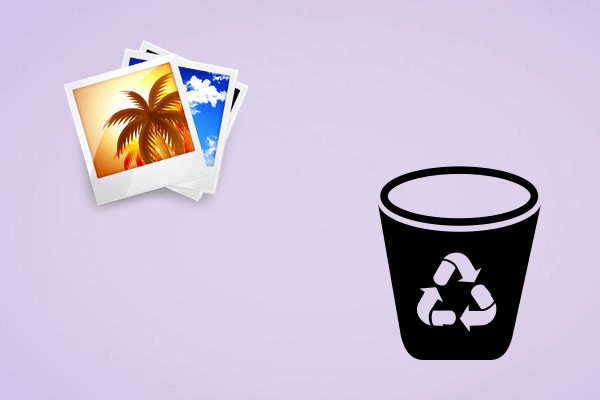SDカードが誤ってフォーマットされましたか?フォーマットされたSDカードから写真を復元したいですか?MiniToolのこの投稿では、元のデータを損なうことなく、素早く簡単にフォーマットされたSDカードから無料で写真を復元する方法をご紹介します。
誤ってSDカードをフォーマットしてしまった場合、どうすればよいですか?フォーマットされたSDカードから無料で写真を復元することは可能ですか?最高のSDカード復元ソフトは何ですか?
Googleで検索すると、多くのユーザーが上記のような問題で悩んでいることがわかります。以下はその実例です。
古いSDカードを新しい携帯電話に入れる際、誤ってフォーマットしてしまいました。失われた写真を取り戻すことはできますか?forums.androidcentral.com
お金を払わずにフォーマットされたSDカードから写真を復元する方法を知りたいですか?さて、今日の記事では、写真を取り戻す方法をご紹介します。
フォーマットされたSDカードから写真を復元する方法
一般的に、お金を払うことなくメモリカードの写真復元を実行したい場合は、専門的かつ無料の写真復元ソフトウェアを選択することをお勧めします。ここでは、グリーンで読み取り専用の写真と動画復元ソフトウェアであるMiniTool Photo Recoveryをお勧めします。
この専門的な写真復元ツールはきれいなインタフェースと分かりやすいウィザードを提供し、効果的に紛失した写真を簡単に復元できます。それに、MacユーザーでもWindowsユーザーでも、この専門的な写真復元ツールを使って無料で紛失した写真を復元できます。
Windows 11、Windows 10、Windows 8、Windows 7と完全に互換性があります。
次のボタンをクリックして、MiniTool Photo Recoveryをダウンロードしてインストールしましょう。
MiniTool Windows Photo Recoveryクリックしてダウンロード100%クリーン&セーフ
この無料のSDカード写真復元プログラムを取得した後、元のデータに損なうことなく、SDカードから失われた写真を復元する方法を見てみましょう。
SDカードから無料で写真を復元するステップ・バイ・ステップガイド
ここでは、Windows 10を例に、MiniTool Photo Recoveryを使ってフォーマットされた写真を復元する方法を説明します。
ステップ 1、フォーマットされたSDカードをPCに接続します。
- SDカードをSDカードリーダーに挿入し、カードリーダーをコンピュータのメディアスロットに挿入します。
- デジタルカメラを使用している場合は、直接カメラをPCに接続して、フォーマットされたSDカードから写真を復元することができます。詳しくは「デジカメのメモリカードから写真を復元する方法」をクリックしてください。
ステップ2、MiniTool Photo Recoveryを起動してメインインターフェイスに入ります。「Start」ボタンをクリックして写真の復元を開始します。
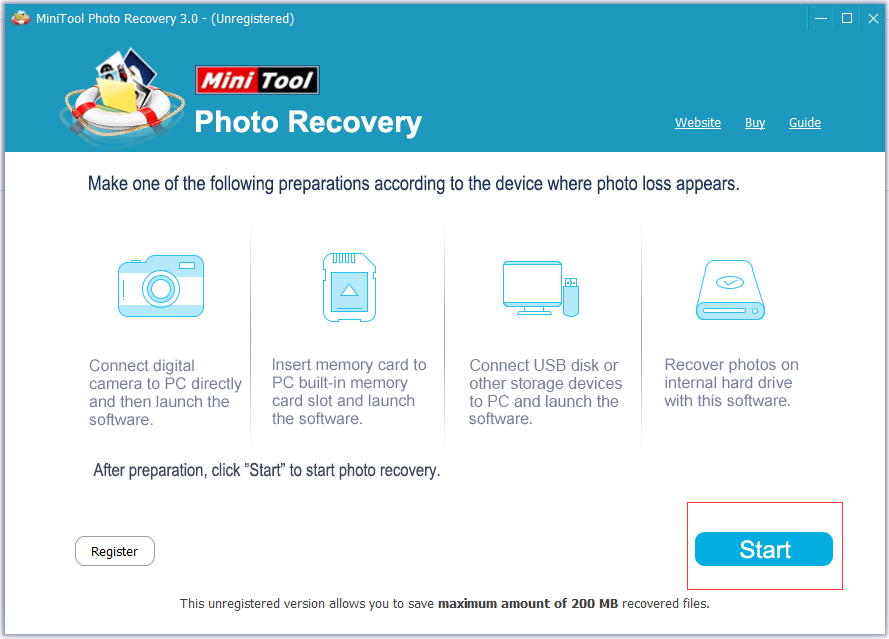
新しいウィンドウでは、「Setting」機能を使用して、スキャンする前に復元したいファイルの種類を指定することができます。ターゲットスキャンは、迅速かつ正確にデータを求めることに貢献します。
例えば、JPEG写真だけを復元したい場合、「Graphics & Picture」を展開し、「JPEG Gamera file (*.jpg)」と「JPEG Graphics file (*.jpg)」だけを選択します。最後に、「OK」ボタンをクリックして設定を保存します。
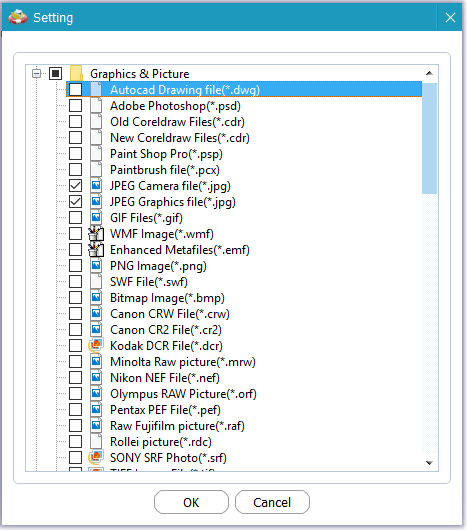
ステップ3、フォーマットされたSDカードを選択し、右下隅にある「Scan」ボタンをクリックします。
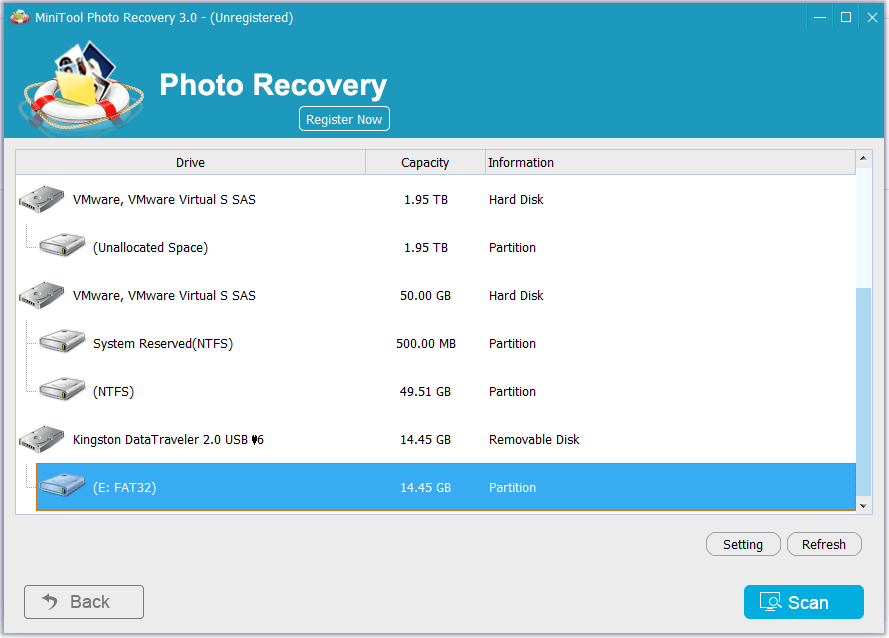
ステップ4、見つかった写真をプレビューし、必要な写真をすべて選択します。そして、「Save」ボタンをクリックします。「Browse」をタップして適切な保存場所を選択します(別のドライブに保存することを強くお勧めします)。
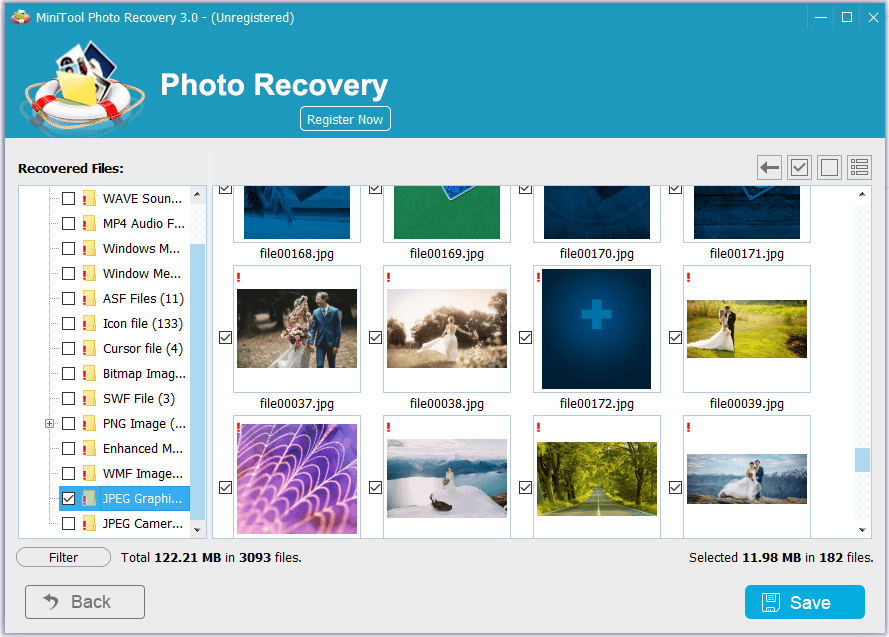
スキャン前に希望のファイルタイプを設定しなかった場合でも、スキャン結果ページでファイル名、ファイル拡張子、ファイルサイズによってファイルをフィルタリングし、復元効率を向上させることができます。
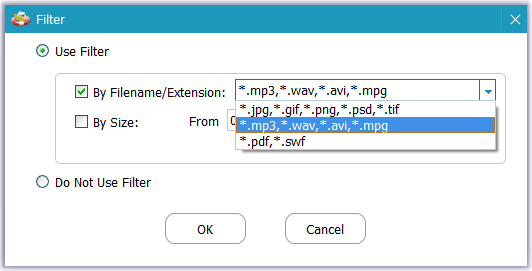
ほら!MiniTool Photo Recoveryを使ってフォーマットされたSDカードから写真を復元するのはとても簡単です。
MiniTool Photo Recovery無料版は200MBのファイルを無料で復元できます。より多くの失われたデータを復元したい場合は、アドバンス版を選択することをお勧めします。
おすすめ
Macをお使いの場合は、フォーマットされたSDカードから無料で失われた写真を復元するために、次の手順を試してください。
まず、フォーマットされたSDカードをMacコンピュータに接続します。その後、コンピュータにStellar Photo Recovery for Macをダウンロード・インストールして起動します(フォーマットされたSDカードにインストールしないでください。そうしないと、元のデータが上書きされる可能性があり、上書きされたファイルは復元できません)。
次に、Stellar Photo Recovery for Macのメインインターフェイスで「Start」ボタンをクリックします。
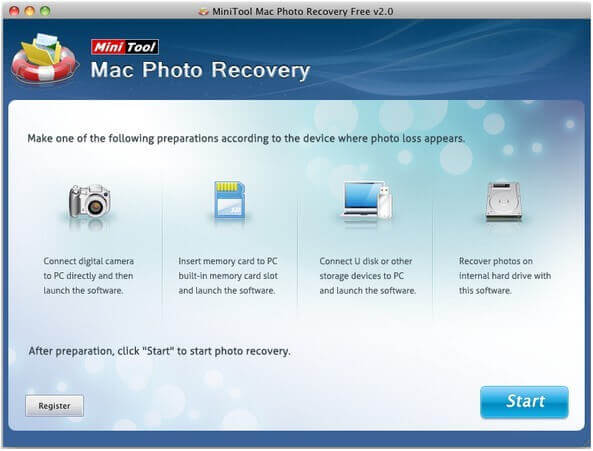
続いて、ターゲットSDカードを選択し、「Scan」ボタンをクリックします。
最後に、すべての必要なファイルをプレビューしてチェックします。「Save」ボタンをクリックして別のドライブに保存します。
素晴らしいMiniTool Photo Recoveryを使って、すぐにフォーマットされたSDカードから無料で失われた写真を復元しました。このため、このソフトを強くお勧めします。Twitterでシェア
メモリカードの写真を復元する他の写真復元ツール
MiniTool Photo Recoveryに加えて、MiniToolはフォーマットされたSDカードから写真を復元するもう2つの優れたデータ復元ツールをリリースしています。
1、MiniTool Power Data Recovery
MiniTool Power Data Recoveryはオールインワンの無料データ復元ソフトウェアです。これは、SDカード、USBフラッシュドライブ、CD / DVD、およびその他のリムーバブルデバイス、およびすべての内蔵ハードドライブから失われた写真、ビデオ、ドキュメント、音声、およびその他のファイルを復元するために設計されています。
MiniTool Power Data Recoveryは、JPG/JPEG、TIFF/TIF、PNG、GIF、BMP、その他のタイプの写真のスキャン、プレビュー、復元をサポートします。
下のボタンをクリックしてMiniTool Power Data Recoveryを無料ダウンロードしてお試しください。
MiniTool Power Data Recovery Freeクリックしてダウンロード100%クリーン&セーフ
フォーマットされたSDカードから失われた写真を復元する簡単な手順は以下の通りです。
まず、フォーマットされたSDカードをPCに接続し、MiniTool Power Data Recoveryを起動してメインインターフェイスを表示します。
次に、「論理ドライブ」タブでフォーマットされたSDカードを選択し、「スキャン」ボタンをクリックしてメモリーカードの写真復元を開始します(フォーマットされたSDカードがここに表示されない場合、右上の「更新」ボタンをクリックしてドライブリストを更新することができます)。
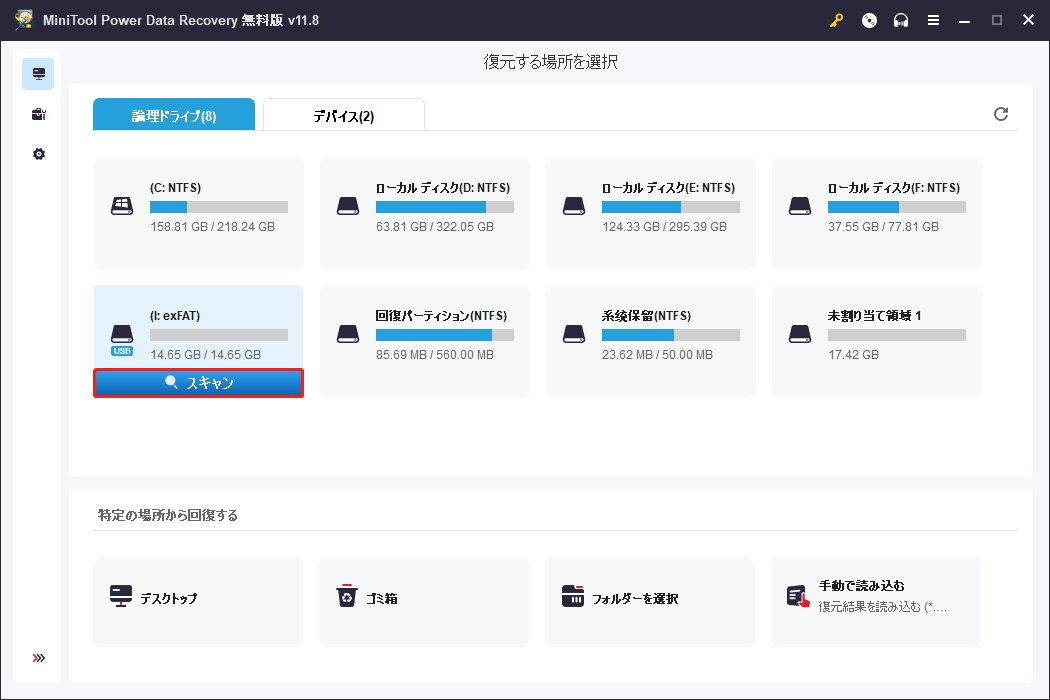
スキャン後、紛失した写真を復元したいので、「タイプ」カテゴリーリストに移動して画像のみを表示できます。
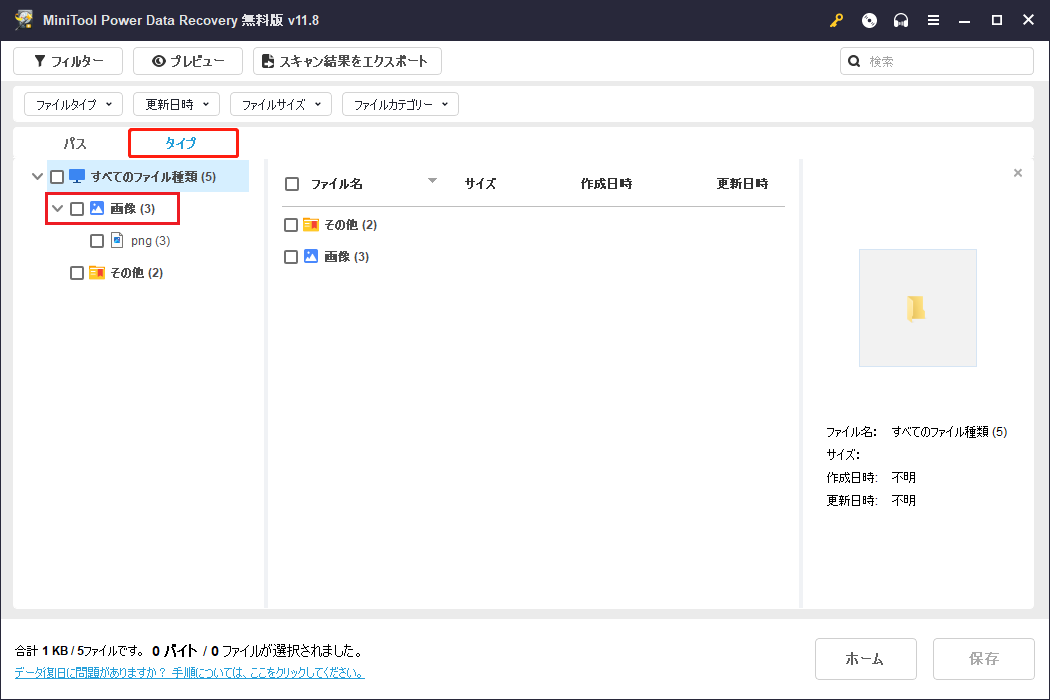
最後に、見つかった写真をプレビューして必要な写真をすべて選択し、「保存」をクリックして安全な場所に保存します。
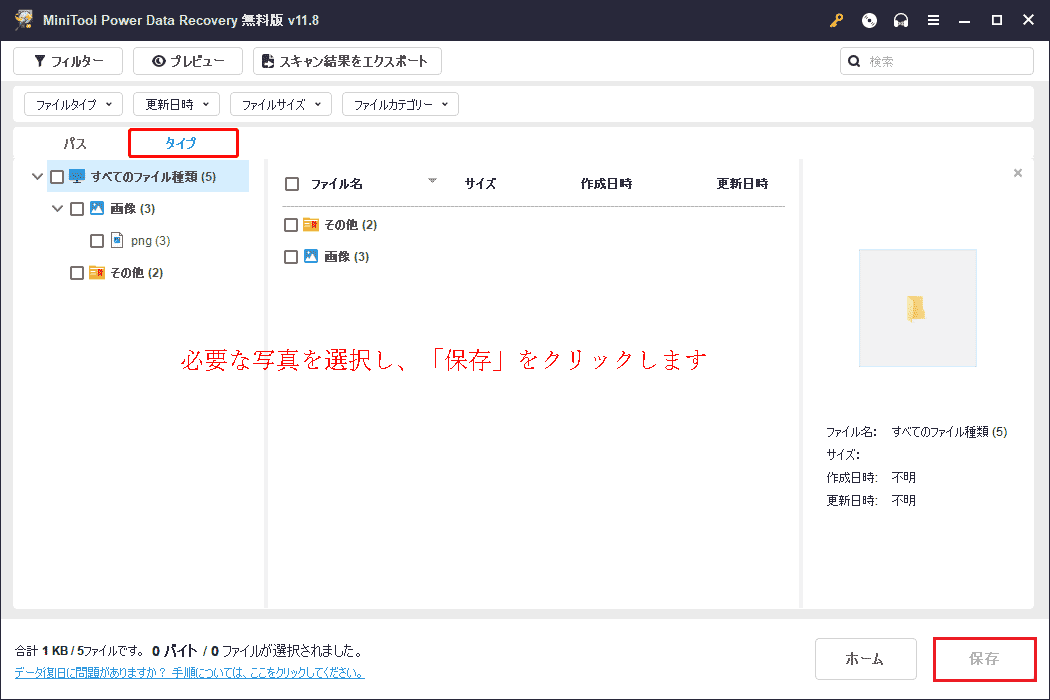
2、MiniTool Mobile Recovery for Android
MiniTool Mobile Recovery for Androidは無料のAndroidファイル復元ソフトウェアで、Android携帯のフォーマットされたSDカードからファイルを復元するための良いオプションです。このソフトはRecover from Phone(電話から復元)とRecover from SD-Card(SDカードから復元)の2つの復元モジュールを提供し、データ紛失の原因に関係なくAndroidデータを復元できます。
ステップ1、MiniTool Mobile Recovery for Androidをダウンロード・インストールして起動します。「Recover from SD-Card」をクリックしてフォーマットされたSDカードから写真を復元し始めます。
MiniTool Android Recovery on Windowsクリックしてダウンロード100%クリーン&セーフ
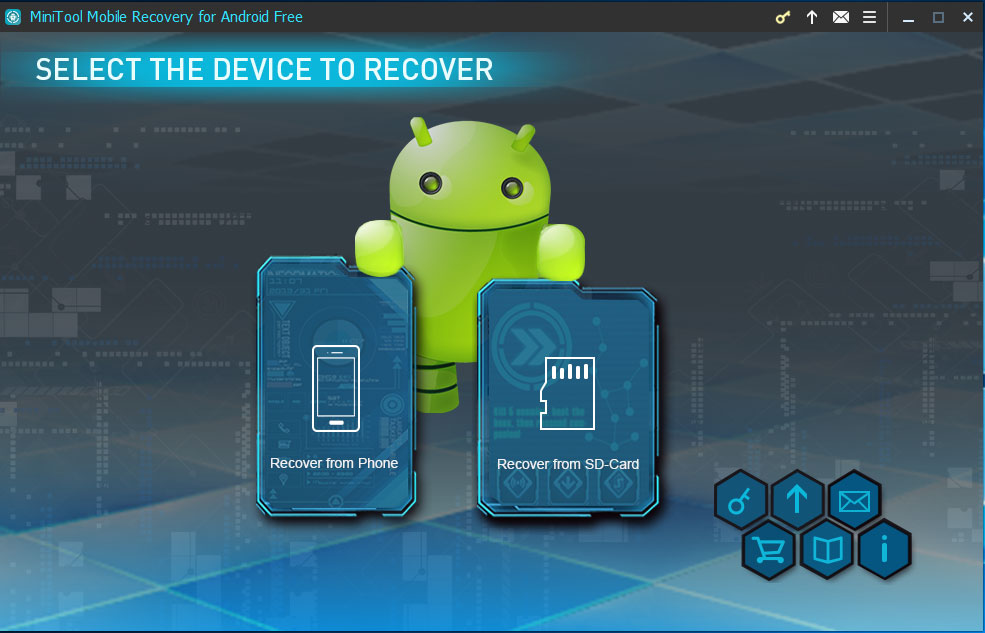
ステップ2、フォーマットしたSDカードをカードリーダー経由でコンピュータに接続し、「Next」をクリックして続行します。
ステップ3、データを復元するSDカードを選択し、「Next」ボタンをクリックします。
MiniTool Mobile Recovery for AndroidはSDカードを分析し、カードに保存されたデータをスキャンします。
ステップ4、スキャン後、必要な写真をすべて選択し、安全なドライブに保存します。
トップ推奨‐SDカードを常にバックアップする
MiniTool Power Data RecoveryとMinitool Photo RecoveryはフォーマットされたSDカードからファイルを復元する優れたソリューションですが、SDカードを定期的にバックアップすることを強くお勧めします。
SDカードをバックアップすると、データ紛失から保護できるだけでなく、SDカードの空き容量を確保することもできます。SDカードのバックアップを実行するには、ここでは2つの専門的かつ信頼性の高いデータバックアップツールをお勧めします。
1、MiniTool ShadowMaker
MiniTool ShadowMakerは、ファイル、フォルダ、パーティション、ディスク全体をバックアップできる最高のデータバックアップツールです。完全バックアップ、増分バックアップ、差分バックアップの3つのバックアップスキームがあり、ニーズに応じて適切なバックアップスキームを選択できます。SDカードのバックアップでは、増分バックアップを選択できます。このスキームは、最後のバックアップ以降に変更されたコンテンツのみをバックアップするため、時間を大幅に節約できます。
今すぐMiniTool ShadowMaker試用版をダウンロードして、30日以内にすべての機能をお楽しみください。
MiniTool ShadowMaker Trialクリックしてダウンロード100%クリーン&セーフ
2、MiniTool Partition Wizard
MiniTool Partition Wizardを使ってSDカードを別のディスクにクローンすることができます。「ディスクコピー」と呼ばれる機能があり、データを失うことなくディスクから別のディスクにすべてのパーティションとデータをコピーすることができます。
以下のボタンをクリックしてMiniTool Partition Wizardをインストールし、SDカードのバックアップを開始しましょう。
MiniTool Partition Wizard Freeクリックしてダウンロード100%クリーン&セーフ
さらに、SDカード上のファイルをOneDriveやGoogleドライブなどのクラウドドライブにバックアップすることもできます。
結論
ここを読んで、フォーマットされたSDカードから無料で写真を復元する方法を知っていると信じています。
フォーマットされたSDカードのデータ復元について何か提案があれば、コメントゾーンにコメントを残してください。MiniTool Photo RecoveryまたはMiniTool Power Data Recoveryで失われたデータの復元に問題があれば、[email protected]から電子メールを送信してください。
よくある質問
2、MiniTool Power Data RecoveryまたはMiniTool Photo Recoveryを起動します。
3、SDカードを選択してスキャンします。
4、スキャン後、プレビューして必要なファイルをすべて選択し、安全な場所に保存します。
2、「Recover from SD-Card」オプションを選択し、SDカードをスキャンします。
3、すべての写真をプレビューして保存します。
2、Windowsエクスプローラーを開きます。
3、SDカードを右クリックし、「フォーマット」を選択します。
4、ファイルシステムとアロケーションユニットサイズを選択し、ボリュームラベルを入力し、「クイックフォーマット」を選択し、「開始]をクリックします。
5、「OK」をクリックして、SDカードのフォーマットを確認します。